
Her Pazartesi size Apple'ın yerleşik komut satırı uygulamasıyla yeni ve basit bir şeyi nasıl yapacağınızı göstereceğiz. Bunların hiçbirini yapmak için herhangi bir süslü yazılıma veya kodlama bilgisine ihtiyacınız yok. Tek ihtiyacınız olan onları yazmak için bir klavye!
Taşınabilir Mac'ler varsayılan olarak, harici bir monitöre, klavyeye ve fareye bağlı olmadıkça kapağı her kapattığınızda uyku moduna geçecek şekilde ayarlanmıştır. Ancak bazen siz bu durumda değilken Mac'inizin kapağı kapalıyken çalışmasını istiyorsunuz. Basit bir Terminal komutuyla, siz MacBook'unuzu yanınızda taşırken uygulamaların çalışmaya devam etmesi için Mac'inizin kolayca uyanık kalmasını sağlayabilirsiniz.
Mac'inizi Kafeinleyin
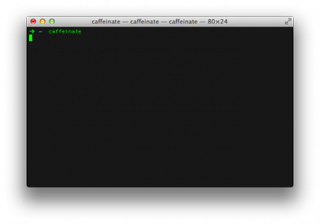
Caffeinate komutunu çalıştırmaya başlamak ve Mac'inizin uyku moduna geçmesini önlemek için /Applications/Utilities konumunda bulunan Terminal'i açın ve aşağıdaki komutu yazın:
kafeinli
Bu komut çalışırken, Mac'inizdeki kapağı kapatabilir ve OS X'in ve uygulamalarınızın tıpkı kapak açık kalacakmış gibi çalışır ve görevlerini yerine getirir.
Mac'inizi belirli bir süre kafeinleyin
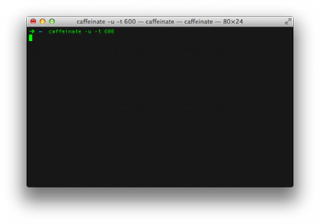
Ya Mac'inizi yalnızca belirli bir saniye boyunca kafeinlemek isterseniz? Kafeinli komut, teklifinizi burada da yapabilir:
kafeinat -u -t 600
Yukarıdaki komutla "600" yerine kafeinli komutun çalışmasını istediğiniz saniye sayısını yazın. Bu komutu olduğu gibi çalıştırmak, Mac'inizin 10 dakika (600 saniye) uyumasını engellemesine neden olur.
Bu komutu başlattıktan sonra, Mac'inizin ayarlanan süre boyunca uyuması engellenecek ve daha sonra kafein programını otomatik olarak sonlandıracak, bu da Mac'inizin kısa süre sonra uyku moduna geçmesine neden olacaktır.
Kafeini İptal Et
Caffeinate komutunun çalışmasını durdurmak ve yukarıdaki yöntemlerden herhangi birini kullanarak Mac'inizi normale döndürmek için komut satırına dönün ve Control + C klavye kombinasyonuna basın.
Bir uyarı
Mac'inizi kapağı kapalıyken çalışır durumda tutmamalı ve bir çantanın içine koymamalısınız. Bunu yapmak, ısınmaya neden olur ve MacBook'unuzun zarar görmesine neden olabilir.
Cory Bohon, serbest çalışan bir teknoloji yazarı, bağımsız Mac ve iOS geliştiricisi ve amatör fotoğrafçıdır. Bu makalenin yazarını Twitter'da takip edin .